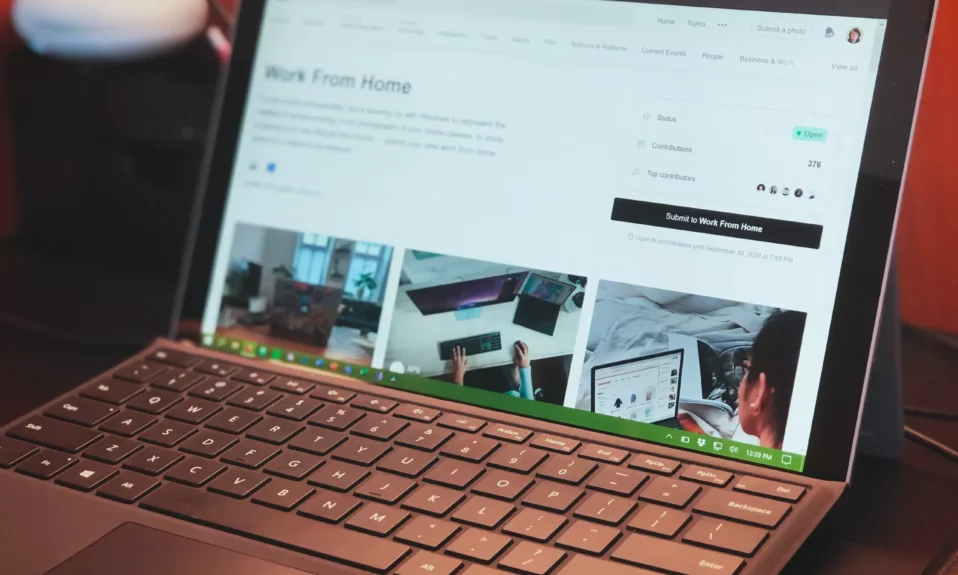Ulutshintsha njani useto lwebar yomsebenzi kwizikrini ezininzi
Eli nqaku libonisa abafundi kunye nabasebenzisi amanyathelo amatsha okukhetha ukuba yeyiphi ibar yomsebenzi yokubonisa usetyenziso kwimboniselo yesikrini ezininzi ezibekwe kuyo Windows 11. Ibar yomsebenzi In Windows 11 ibekwe embindini wesikrini kwaye ivela kwiMenu yokuQala, uPhendlo, ukuJonga umsebenzi, iiWidgets, amaQhosha eNcoko yeQela, iFayile Explorer, uMda weMicrosoft, kunye noGcino lukaMicrosoft ngokungagqibekanga.
Kwisikrini esinye esisetwe nge Windows 11, ibar yomsebenzi iziphatha ngokuqhelekileyo ngokubhekiselele kwizicelo ezifakiweyo kunye namaqhosha angagqibekanga.
Kwimiboniso emininzi esetwe nge Windows 11, ungakhetha ezinye iisetingi, kubandakanya ukugcina ibha yomsebenzi kwiscreen sasekhaya kuphela okanye ubonise ibar yomsebenzi kuzo zonke izikrini zakho. Xa ukhetha ukubonisa ibha yomsebenzi kuzo zonke izikrini zakho, unokukhetha nokuba ufuna ukuba ii-apps zakho ezifakiweyo zisebenze.
Ukuba ibar yomsebenzi ibonisiwe kuzo zonke izikrini, unokwenza izicelo zebar yomsebenzi zisebenze ngolu hlobo lulandelayo:
- Zonke iibar yomsebenzi Xa olu khetho lukhethiwe, i-apps efakiweyo kwaye evulekileyo iya kubonisa i-icon yazo kuzo zonke iibar zemisebenzi kuzo zonke iziboniso.
- Ibar yomsebenzi kunye nebar yomsebenzi apho ifestile ivuliwe Ngolu khetho, kuphela usetyenziso olufakiweyo luya kuvela kwibar yomsebenzi. Iwindow evulekileyo ye icon yezicelo iya kuvela kwibar yomsebenzi, nakwenye ibar yomsebenzi apho yayivulwe khona.
- Ibar yomsebenzi apho ifestile ivuliwe Ngolu khetho, kuphela usetyenziso olufakiweyo luya kuvela kwibar yomsebenzi. I-icon ye-apps evuliweyo iya kuvela kuphela kwibar yomsebenzi apho zivulwe khona.
Nantsi indlela yokuqwalasela izicwangciso ezingentla.
Ungazikhetha njani iibar zemisebenzi ebonisa usetyenziso kwizikrini ezininzi ezisetwe kuyo Windows 11
Njengoko kukhankanyiwe ngasentla, xa ucwangcisa iWindows kwindawo ebeka iliso kaninzi, ungakhetha ukubonisa iifestile kwibar yomsebenzi yemboniselo engundoqo kuphela okanye kuzo zonke iibar zomsebenzi kuzo zonke iziboniso.
Nantsi indlela yokuqwalasela oko:
Windows 11 inendawo esembindini uninzi lwezicwangciso zayo. Ukusuka kuhlengahlengiso lwenkqubo ukuya ekudaleni abasebenzisi abatsha kunye nokuhlaziya iiWindows, yonke into inokwenziwa ukusuka Izicwangciso zeNkqubo inxalenye yakhe.
Ukufikelela kwisethingi yesixokelelwano, ungasebenzisa Isitshixo seWindows + i Indlela emfutshane okanye cofa Qala ==> izicwangciso Njengoko kubonisiwe kumfanekiso ongezantsi:
Ngenye indlela, ungasebenzisa ibhokisi yokukhangela kwibar yomsebenzi kwaye ukhangele Useto . Emva koko khetha ukuyivula.
Uluhlu lweeSetingi zeWindows kufuneka lubukeke ngokufana nomfanekiso ongezantsi. Kuseto lweWindows, cofa zobuqu, uze ukhethe Lomsebenzi Ibhokisi kwipheyini ekunene njengoko kubonisiwe kumfanekiso ongezantsi.
Kuluhlu lwezicwangciso zebar yomsebenzi, yandisa Ukuziphatha kwebar yomsebenzi , emva koko khangela ibhokisi " Bonisa ibha yam yomsebenzi kuyo yonke imibonisokwaye ukhethe ukwenza ibar yomsebenzi kwimonitha yesibini.
Kwipheyini yoseto olufanayo Ukuziphatha kwebar yomsebenzi , khetha iinketho zokubonisa iithayile ezifundayo " Xa usebenzisa imiboniso emininzi, bonisa usetyenziso lwam lwebar yomsebenzi kwi":
- Zonke iibar yomsebenzi
- Ibar yomsebenzi kunye nebar yomsebenzi apho ifestile ivuliwe
- Ibar yomsebenzi apho ifestile ivuliwe
Khetha useto lwebar yomsebenzi oyifunayo kwaye uphume.
Kufuneka uyenze!
Isiphelo :
Esi sithuba sikubonise indlela yokukhetha ukuziphatha kwe-app yebar yomsebenzi xa usebenzisa iimonitha ezininzi kwi-Windows 11. Ukuba ufumana nayiphi na impazamo ngasentla okanye unento yokongeza, nceda usebenzise ifom yezimvo engezantsi.